Macbook không lên nguồn? Cách xử lý hiệu quả bạn nên biết
Mục lục
- 1 Nguyên nhân khiến MacBook không lên nguồn
- 2 Cách khắc phục MacBook không lên nguồn
- 2.1 Kiểm tra bộ sạc và nguồn điện để loại trừ lỗi cơ bản
- 2.2 Làm sạch MacBook để tránh hiện tượng kẹt phím hoặc chạm linh kiện
- 2.3 Kiểm tra tình trạng pin để xác định có bị hỏng hay không
- 2.4 Thử reset SMC để khôi phục điều khiển năng lượng
- 2.5 Reset NVRAM hoặc PRAM để xoá cấu hình khởi động bị lỗi
- 2.6 Sử dụng chế độ Safe Mode để kiểm tra lỗi phần mềm
- 2.7 Kiểm tra và sửa lỗi hệ thống file trong macOS Recovery
- 3 Khi nào cần mang máy đến trung tâm sửa chữa?
MacBook không lên nguồn là một trong những lỗi phổ biến khiến người dùng cảm thấy lo lắng, nhất là khi đang cần sử dụng thiết bị gấp. Trong bài viết này, MacVN sẽ hướng dẫn bạn nhận biết nguyên nhân và cách xử lý tình trạng này một cách hiệu quả, an toàn tại nhà trước khi mang máy đến trung tâm sửa chữa.
Nguyên nhân khiến MacBook không lên nguồn
Trước khi tìm hiểu cách khắc phục MacBook không lên nguồn, bạn nên xác định nguyên nhân. Dưới đây là những lý do thường gặp:
– MacBook hết pin hoặc pin bị hỏng: Có thể dây sạc bị lỗi hoặc pin không còn hoạt động tốt.
– Lỗi phần cứng: Hỏng mainboard, RAM, ổ cứng SSD do va đập hoặc nước vào.
– Lỗi phần mềm hoặc hệ điều hành: Hệ điều hành bị lỗi, xung đột khiến máy treo khi khởi động.
– Nút nguồn bị hỏng: Nút nguồn kẹt, hỏng mạch khiến MacBook bật không lên nguồn.
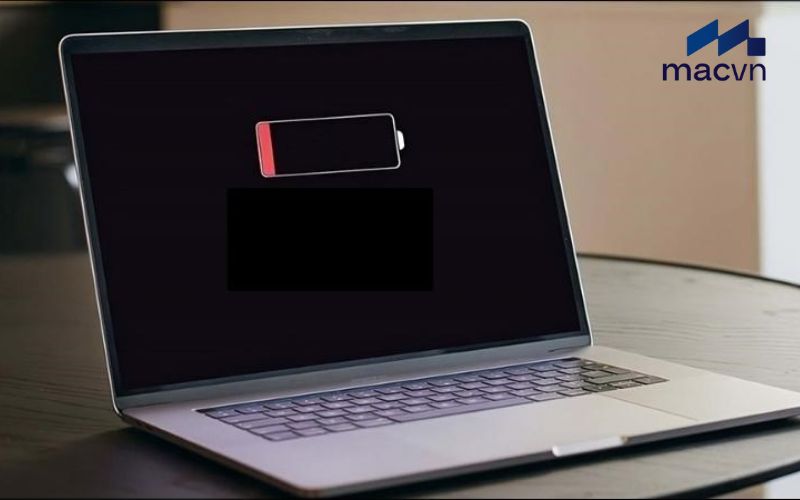
Cách khắc phục MacBook không lên nguồn
Dưới đây là những bước bạn có thể áp dụng để tự kiểm tra và khắc phục lỗi MacBook không lên nguồn tại nhà, trước khi mang máy đến trung tâm sửa chữa chuyên nghiệp.
Kiểm tra bộ sạc và nguồn điện để loại trừ lỗi cơ bản
Rất nhiều trường hợp MacBook không thể khởi động chỉ vì bộ sạc bị hỏng hoặc ổ cắm không cung cấp đủ điện. Bạn nên thử sử dụng một cáp sạc và adapter khác còn hoạt động tốt, đồng thời cắm vào ổ điện khác để chắc chắn rằng nguồn cấp không gặp vấn đề. Sau khi cắm sạc khoảng 30 phút, hãy nhấn giữ nút nguồn trong ít nhất 10 giây để thử bật lại máy.

Làm sạch MacBook để tránh hiện tượng kẹt phím hoặc chạm linh kiện
Bụi bẩn tích tụ lâu ngày có thể khiến các phím, đặc biệt là nút nguồn, bị kẹt hoặc không phản hồi. Ngoài ra, bụi có thể bám vào khe tản nhiệt hoặc bảng mạch gây chập chờn linh kiện. Bạn nên sử dụng chổi mềm, khăn khô hoặc khí nén để nhẹ nhàng vệ sinh máy, đặc biệt là khu vực bàn phím và các khe cắm. Việc giữ cho máy sạch sẽ không chỉ giúp cải thiện khả năng khởi động mà còn kéo dài tuổi thọ thiết bị.

Kiểm tra tình trạng pin để xác định có bị hỏng hay không
Một viên pin bị chai, phù hoặc chết hoàn toàn có thể là nguyên nhân khiến MacBook không thể lên nguồn. Hãy quan sát kỹ phần đáy máy xem có dấu hiệu phồng lên bất thường hay không. Nếu nghi ngờ pin gặp sự cố, bạn nên mang máy đến trung tâm sửa chữa để được kiểm tra bằng thiết bị chuyên dụng. Việc tiếp tục sử dụng pin hỏng có thể dẫn đến cháy nổ hoặc hư hại phần cứng nghiêm trọng hơn.
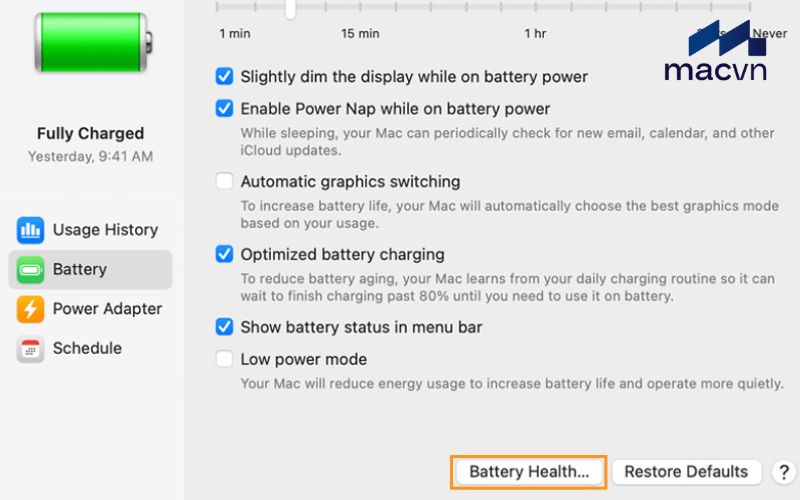
Thử reset SMC để khôi phục điều khiển năng lượng
SMC (System Management Controller) là bộ phận kiểm soát các chức năng như sạc pin, quản lý nhiệt độ và nguồn điện. Khi MacBook không phản hồi, việc reset SMC có thể giúp giải quyết các lỗi liên quan đến nguồn. Với dòng MacBook Intel, bạn có thể tắt máy rồi nhấn tổ hợp phím Shift + Control + Option + Power trong 10 giây. Với MacBook chạy chip Apple Silicon (M1/M2/M3), chỉ cần nhấn giữ nút nguồn khoảng 10 giây là đủ để reset.

Reset NVRAM hoặc PRAM để xoá cấu hình khởi động bị lỗi
NVRAM/PRAM là nơi lưu trữ các thông tin như âm lượng loa, độ phân giải màn hình và ổ đĩa khởi động. Nếu các thông tin này bị lỗi, máy có thể không vào được hệ điều hành. Bạn có thể reset bằng cách nhấn giữ tổ hợp Option + Command + P + R ngay khi bật máy và giữ trong khoảng 20 giây cho đến khi nghe tiếng khởi động lại lần thứ hai.

Sử dụng chế độ Safe Mode để kiểm tra lỗi phần mềm
Nếu bạn nghi ngờ rằng phần mềm hoặc ứng dụng cài đặt gần đây khiến hệ thống bị treo, hãy thử khởi động MacBook ở chế độ Safe Mode. Bạn chỉ cần nhấn giữ phím Shift trong lúc máy đang khởi động để kích hoạt chế độ này. Safe Mode sẽ tự động kiểm tra và sửa lỗi hệ thống, đồng thời chỉ tải những phần mềm thiết yếu để giúp máy khởi động an toàn hơn.
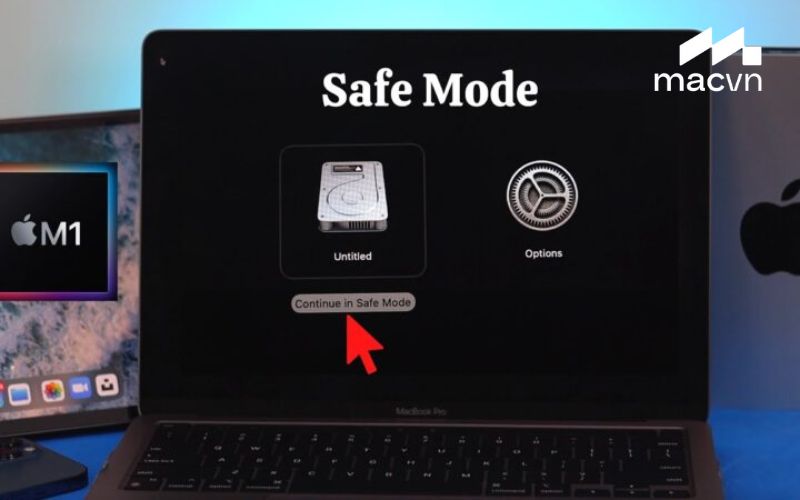
Kiểm tra và sửa lỗi hệ thống file trong macOS Recovery
Khi hệ thống file bị hỏng, MacBook có thể không thể khởi động được dù phần cứng vẫn hoạt động bình thường. Để kiểm tra, bạn có thể khởi động máy vào macOS Recovery bằng cách giữ Command + R khi bật máy. Sau đó, vào Disk Utility, chọn ổ đĩa chính và chạy First Aid để sửa lỗi hệ thống file.
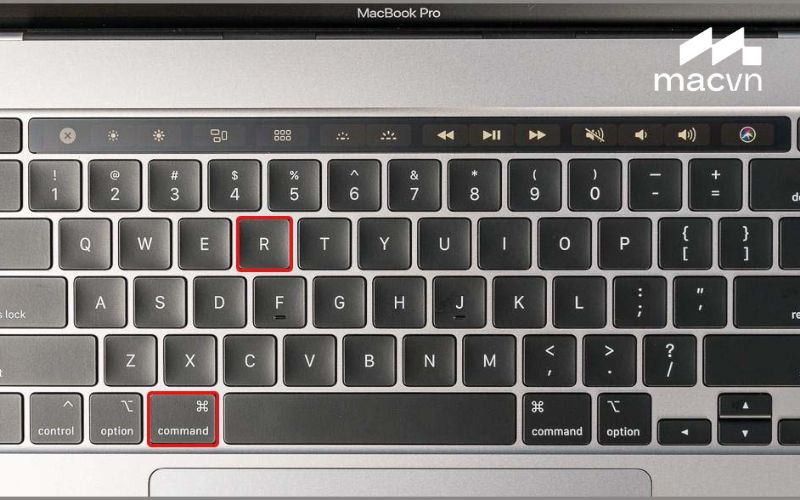
Khi nào cần mang máy đến trung tâm sửa chữa?
Nếu đã thử các cách trên mà MacBook vẫn không lên nguồn, rất có thể máy bị lỗi phần cứng. Khi đó, bạn nên:
– Mang máy đến trung tâm sửa chữa MacBook chuyên nghiệp để được kiểm tra kỹ lưỡng.
– MacVN hỗ trợ kiểm tra miễn phí, báo giá rõ ràng, thay thế linh kiện chính hãng.
Nếu bạn đang gặp tình trạng MacBook không lên nguồn và cần một địa chỉ sửa chữa uy tín, chuyên sâu, hãy ghé MacVN – trung tâm đáng tin cậy đồng hành cùng tín đồ Apple trên toàn quốc!
















